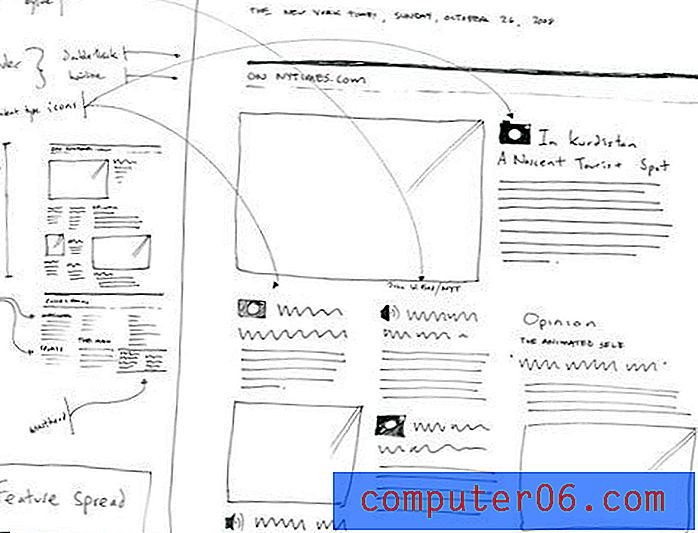Slik stopper Google-lysbilder fra å foreslå kontakter når du skriver inn et navn i en kommentar
Trinnene i denne artikkelen skal vise deg hvor du finner innstillingen i Google Slides som vil hindre applikasjonen i å vise en liste over kontaktene dine hvis du skriver inn et navn i en kommentar.
- Åpne en presentasjon i Google Slides.
- Klikk på Verktøy- fanen øverst i vinduet.
- Velg Innstillinger nederst på menyen.
- Klikk i ruten til venstre for Foreslå kontakter i kommentarer, og klikk deretter OK nederst på menyen.
Muligheten til å legge til kommentarer til Google-applikasjoner som Google Slides, kombinert med enkel deling og samarbeid om filer, er nyttig når du jobber med andre.
Et aspekt av dette samspillet innebærer imidlertid Google Slides 'vane å vise en liste over relaterte kontakter hvis du skriver noens navn i en kommentar. Dette kan være upraktisk, og det kan være noe du ønsker å stoppe. Opplæringen vår nedenfor viser deg hvor du finner innstillingen som vil stoppe denne oppførselen.
Slik slutter du å foreslå kontakter i kommentarer i Google Slides
Trinnene i denne artikkelen ble utført i skrivebordsversjonen av Google Chrome-nettleseren, men vil også fungere i andre stasjonære nettlesere som Firefox eller Microsoft Edge.
Merk at dette ikke kommer til å hindre Google Slides i å vise en liste over autokomplette kontakter hvis du skriver inn et @-symbol eller et + -symbol i en kommentar.
Trinn 1: Logg på Google Drive på https://drive.google.com og åpne en Google Slides-presentasjon.
Trinn 2: Velg fanen Verktøy øverst i vinduet.

Trinn 3: Velg Innstillinger .
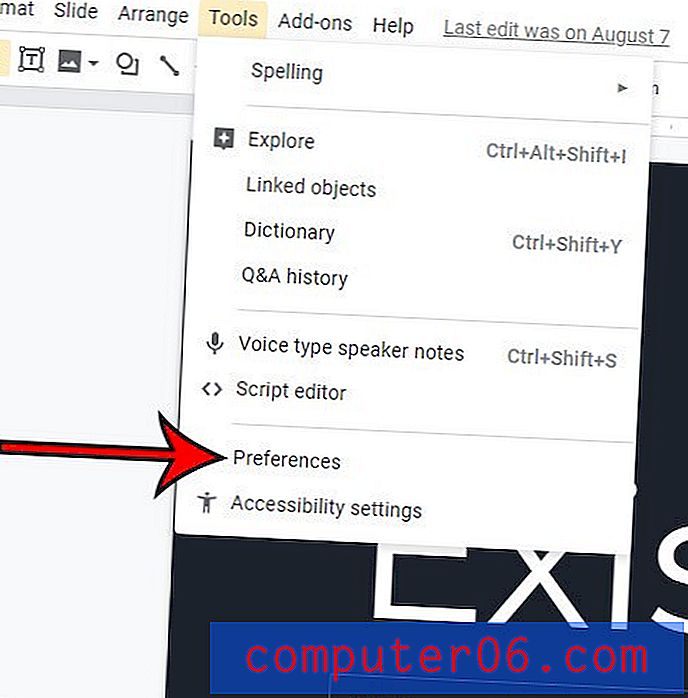
Trinn 4: Fjern merket til venstre for Foreslå kontakter i kommentarer, og klikk deretter OK .
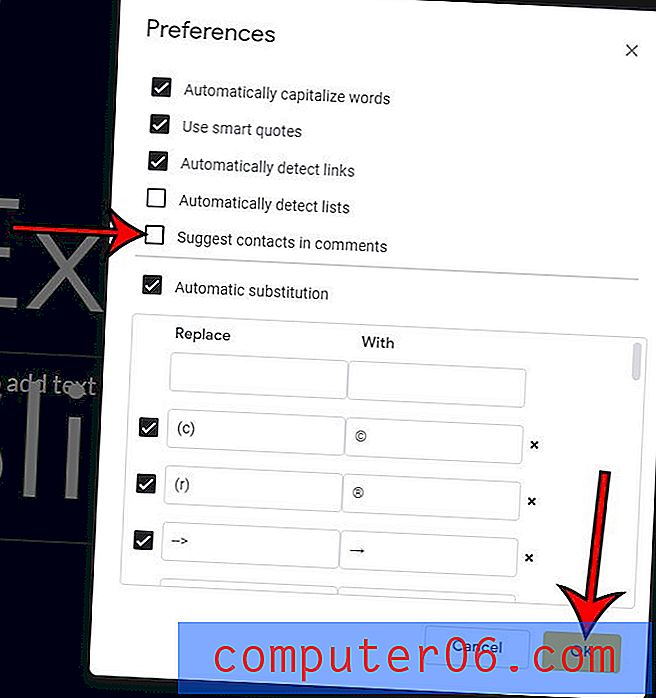
Finn ut hvordan du lagrer et enkelt Google Slides-lysbilde som et bilde hvis du vil dele det med noen eller inkludere det i et annet dokument.